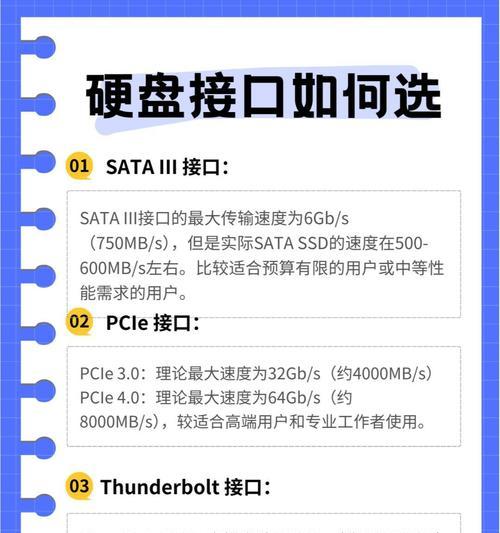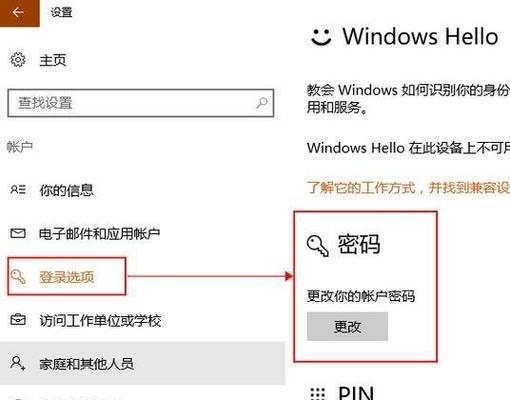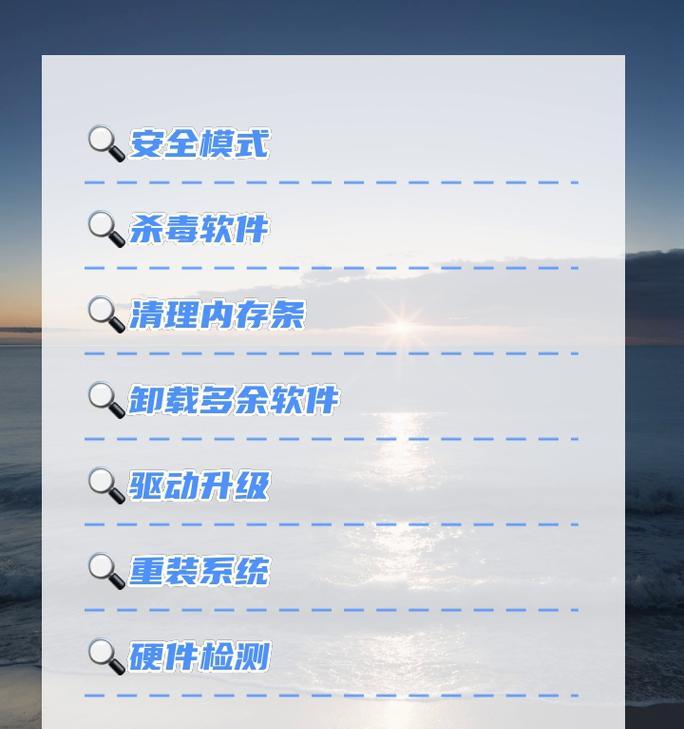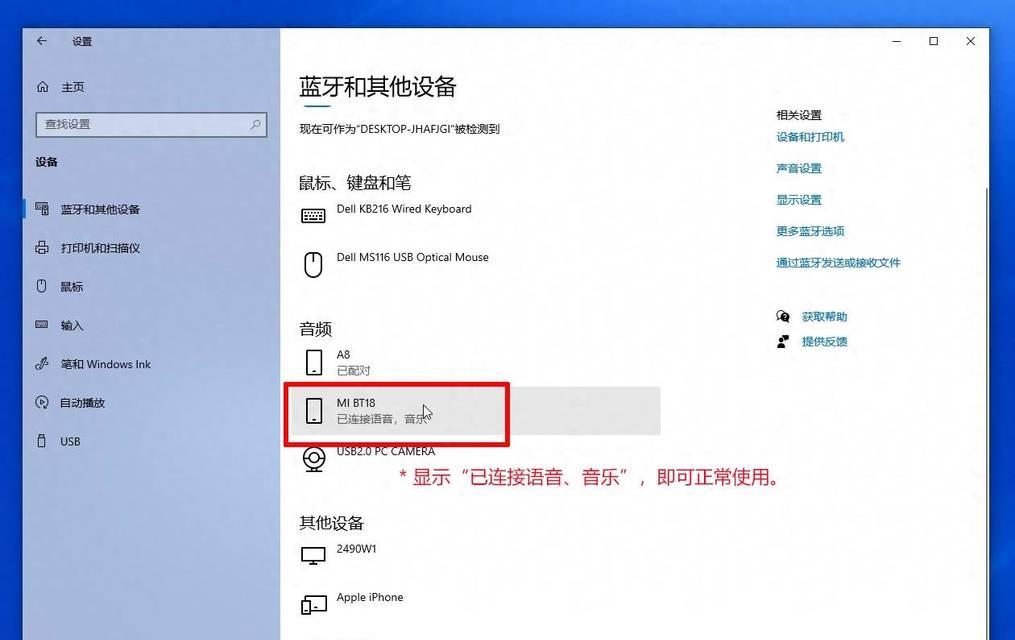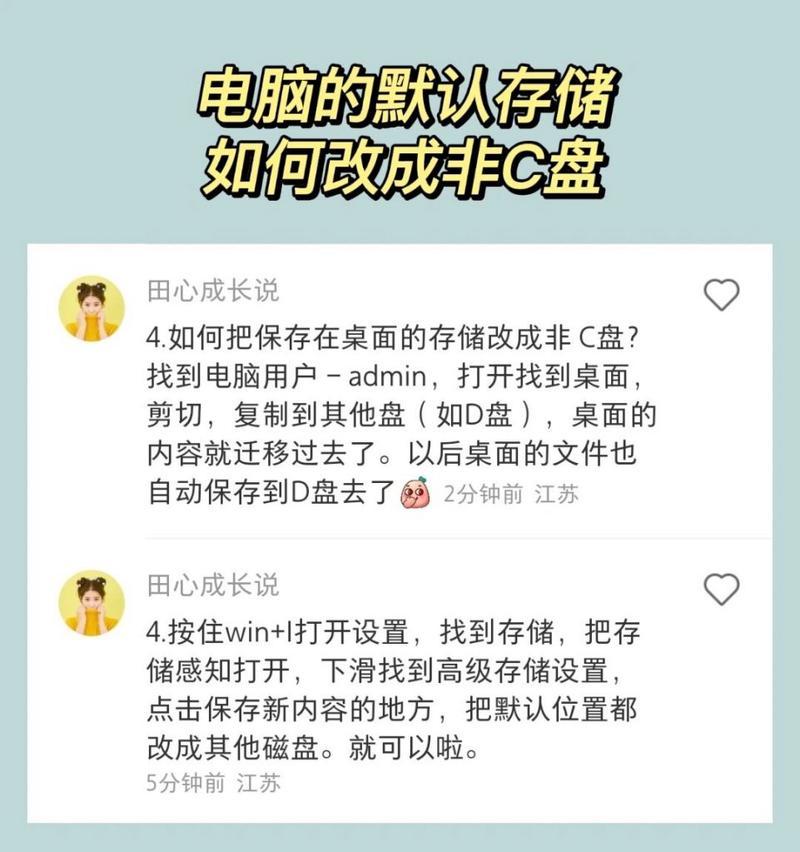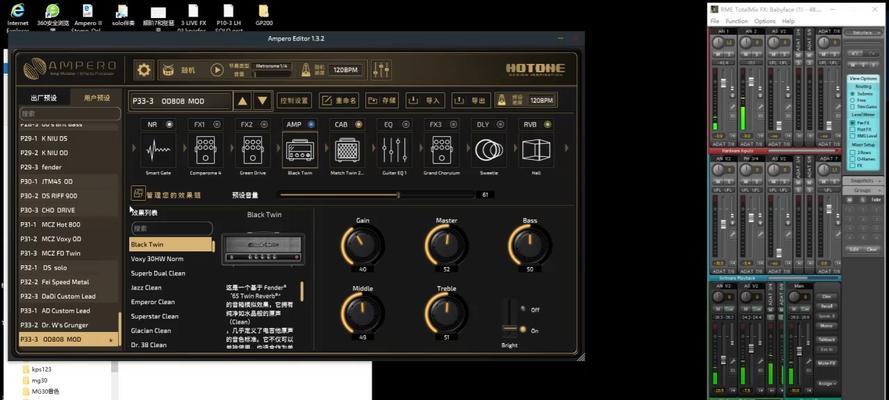Win10电脑耳机无声问题的解决方法(如何设置Win10电脑以使耳机正常工作)
使用电脑耳机是我们日常生活中常见的需求,但有时在Win10系统上可能会遇到耳机没有声音的问题。本文将为大家介绍如何设置Win10系统以解决电脑耳机无声的问题。
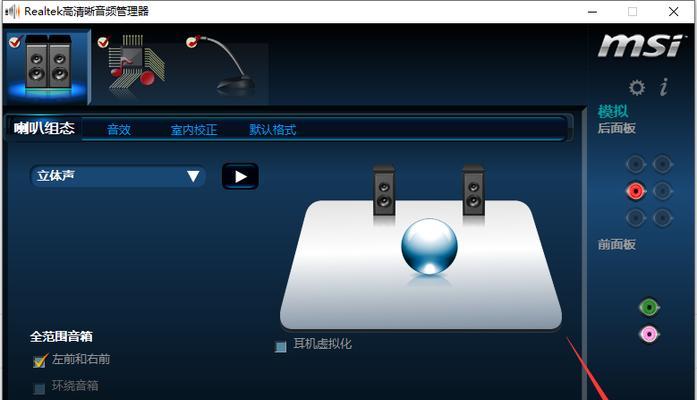
检查硬件连接
-检查耳机是否正确插入电脑音频插孔
-检查耳机是否与电脑连接稳定
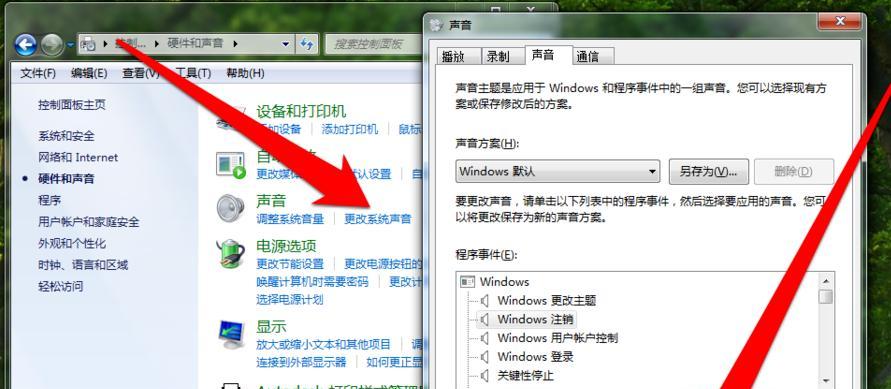
调整系统音量设置
-打开系统音量设置界面,确保音量未被静音
-检查音量滑块位置,将其调整到适当的位置
检查耳机驱动程序
-打开设备管理器,找到音频输入和输出设备
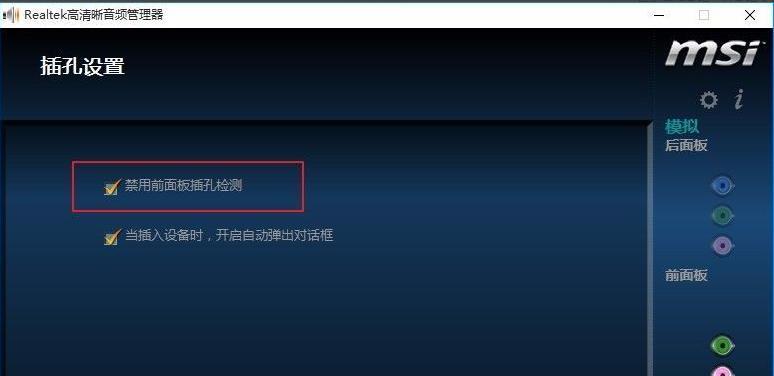
-右键点击耳机设备并选择“更新驱动程序”
选择耳机为默认音频输出设备
-点击系统托盘右下角的音量图标
-在弹出的菜单中选择耳机作为默认音频输出设备
禁用/启用音效增强选项
-打开声音设置界面,点击“附加选项”
-在弹出的对话框中,禁用或启用音效增强选项
检查应用程序音量设置
-打开应用程序,检查其音量设置
-确保应用程序音量未被静音或调低
清除耳机插孔灰尘
-将电脑关机,并断开电源和耳机
-使用压缩空气或细棒轻轻清除插孔中的灰尘
使用Windows故障排除工具
-打开控制面板,选择“查找和解决问题”
-在故障排除页面中,选择“音频播放问题”进行检测和修复
重装耳机驱动程序
-打开设备管理器,找到耳机设备
-右键点击耳机设备并选择“卸载设备”,然后重新插拔耳机以重新安装驱动程序
检查其他音频应用程序
-关闭其他可能在使用音频的应用程序
-重新启动音频应用程序并检查耳机是否正常工作
检查耳机线材和插头
-检查耳机线材是否损坏或断裂
-检查耳机插头是否干净,没有污垢
更新操作系统
-确保系统已更新到最新版本
-更新操作系统可能修复一些兼容性问题
尝试其他耳机设备
-使用其他耳机设备连接电脑,检查是否存在硬件问题
重启系统
-重新启动Win10系统以清除临时故障
寻求专业技术支持
-如果以上方法都无法解决问题,建议联系专业技术支持人员寻求帮助
在Win10系统上解决电脑耳机无声问题并不复杂,大多数情况下只需要调整一些系统设置或检查硬件连接即可恢复正常。如果问题依然存在,可以尝试更新驱动程序、使用故障排除工具或寻求专业技术支持的帮助。
版权声明:本文内容由互联网用户自发贡献,该文观点仅代表作者本人。本站仅提供信息存储空间服务,不拥有所有权,不承担相关法律责任。如发现本站有涉嫌抄袭侵权/违法违规的内容, 请发送邮件至 3561739510@qq.com 举报,一经查实,本站将立刻删除。
- 站长推荐
- 热门tag
- 标签列表